Как скачать и распечатать резюме кандидата
Найдите кандидата, резюме которого хотите скачать, и нажмите на его ФИО.
О том, как искать кандидатов по базе Talantix читайте здесь.
- Нажмите соответствующую иконку в верхнем правом углу, чтобы распечатать или сохранить резюме кандидата на компьютер в формате pdf-файла.
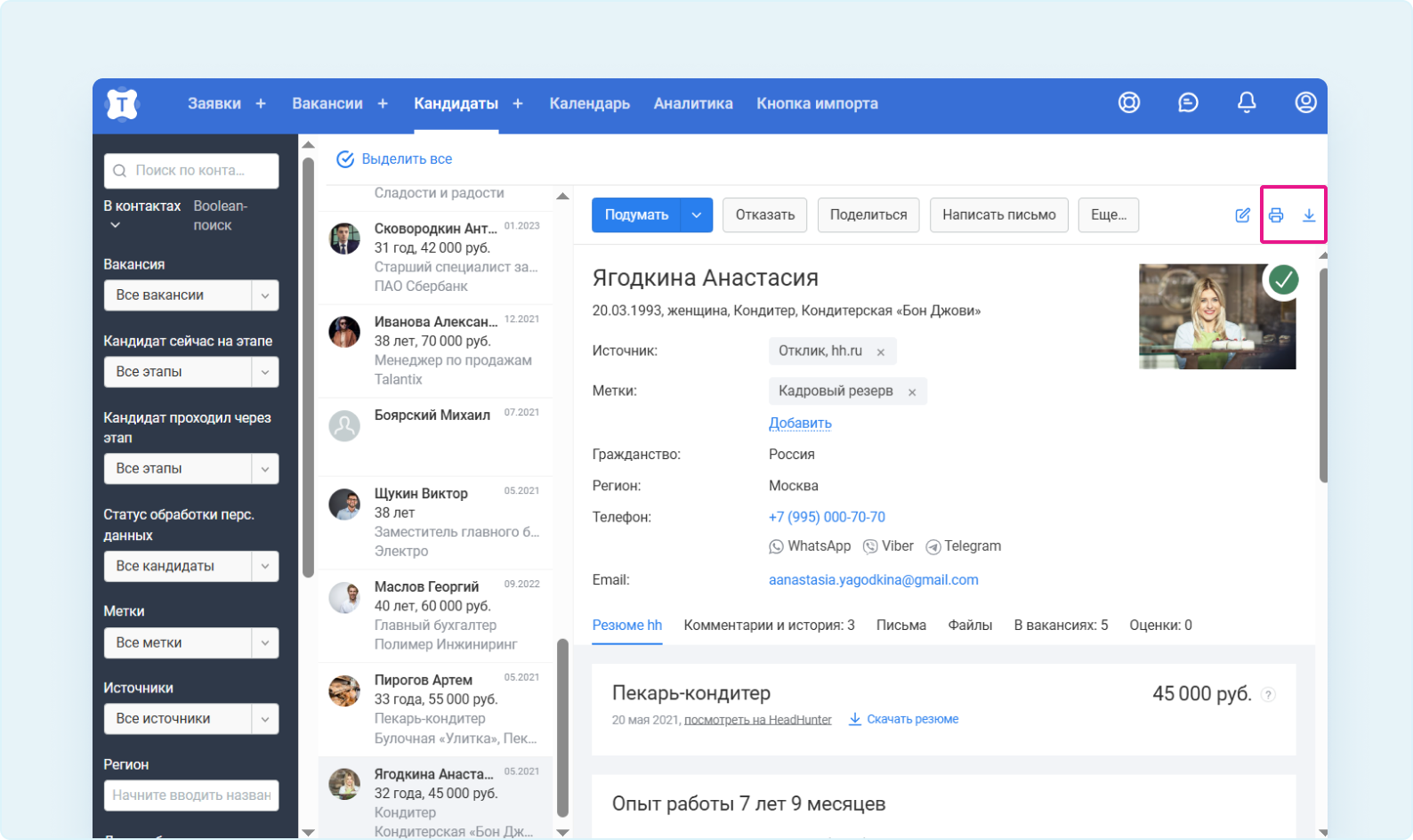
Обратите внимание
Резюме кандидата сохранится в pdf или будет отправлено на печать в том виде, в котором открыто на момент нажатия кнопки.
- Если вы находитесь во вкладке «Резюме hh», то будет скачано или отправлено на печать резюме кандидата.
- Если вы находитесь во вкладке «Комментарии и история», то будет скачана или отправлена на печать информация про кандидата именно с данной страницы.
Как сохранить резюме кандидата в в формате Word
Если вы хотите сохранить резюме кандидата с hh.ru на компьютер в формате Word, нажмите на «Скачать резюме».
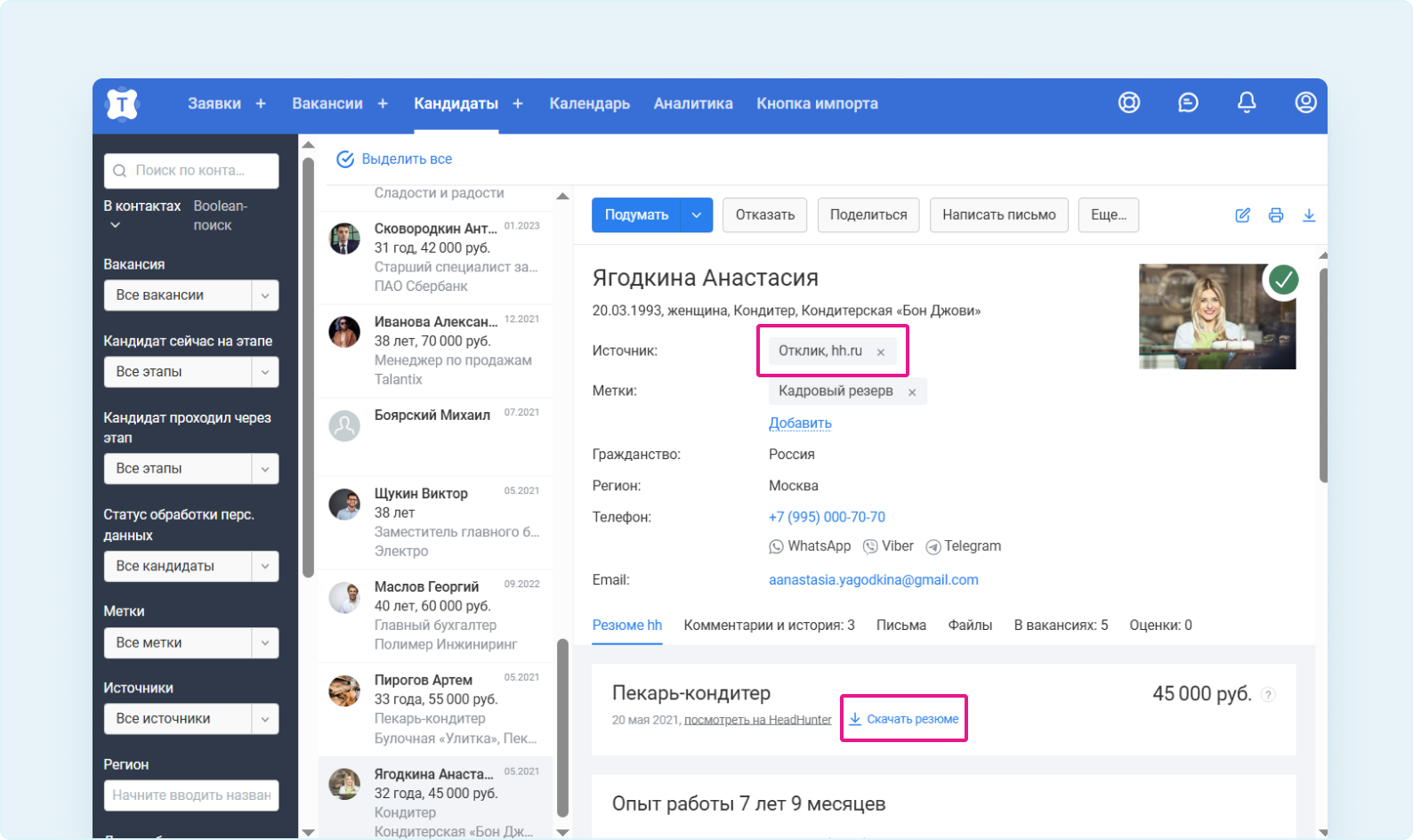
Важно
Опция «Скачать резюме» будет доступна только у кандидатов с hh.ru (в графе «Источник»). Если кандидат был добавлен в Talantix из другого источника, вы сможете распечатать или сохранить резюме кандидата в формате pdf-файла.
Как выгрузить всех кандидатов на любом этапе вакансии
В Talantix есть возможность выгрузить данные по кандидатам на любом из этапов. Выгрузка не займёт много времени и осуществляется в три клика.
Выгрузка кандидатов может понадобиться в следующих случаях:
- показать руководителю или заказчику всех кандидатов с какого-то этапа вакансии;
- выгрузить контакты кандидатов для рассылки;
- передать данные по финальным кандидатам для систем КЭДО.
Важно
Такая отчетность доступна только для пользователей Talantix с ролями «Администратор» и «Рекрутер».
Шаг 1. В личном кабинете Talantix в разделе «Аналитика» нажмите слева в меню пункт «Выгрузка в Excel».
Шаг 2. Выберите «Отчеты на дату выгрузки», нужную вакансию или несколько вакансий (можно включить как активные, так и архивные вакансии) и нажмите кнопку «Применить».
Шаг 3. Рядом с отчетом «Кандидаты на вакансиях» нажмите кнопку «Скачать отчет».
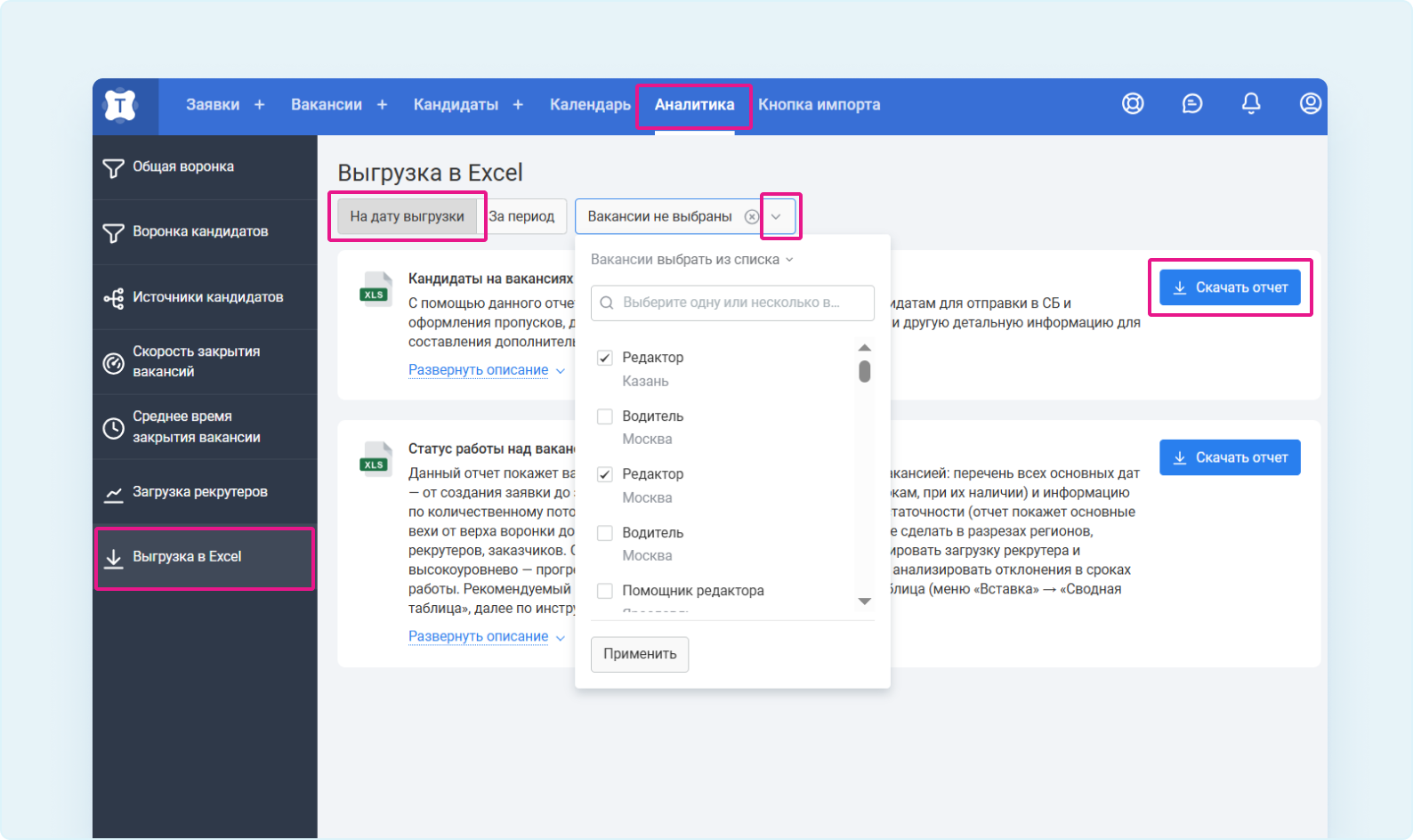
Файл с отчетом в формате Excel придет на электронную почту, зарегистрированную в личном кабинете Talantix, в течении нескольких минут.
Подробнее обо всех возможностях отчёта «Кандидаты на вакансии» читайте здесь.
